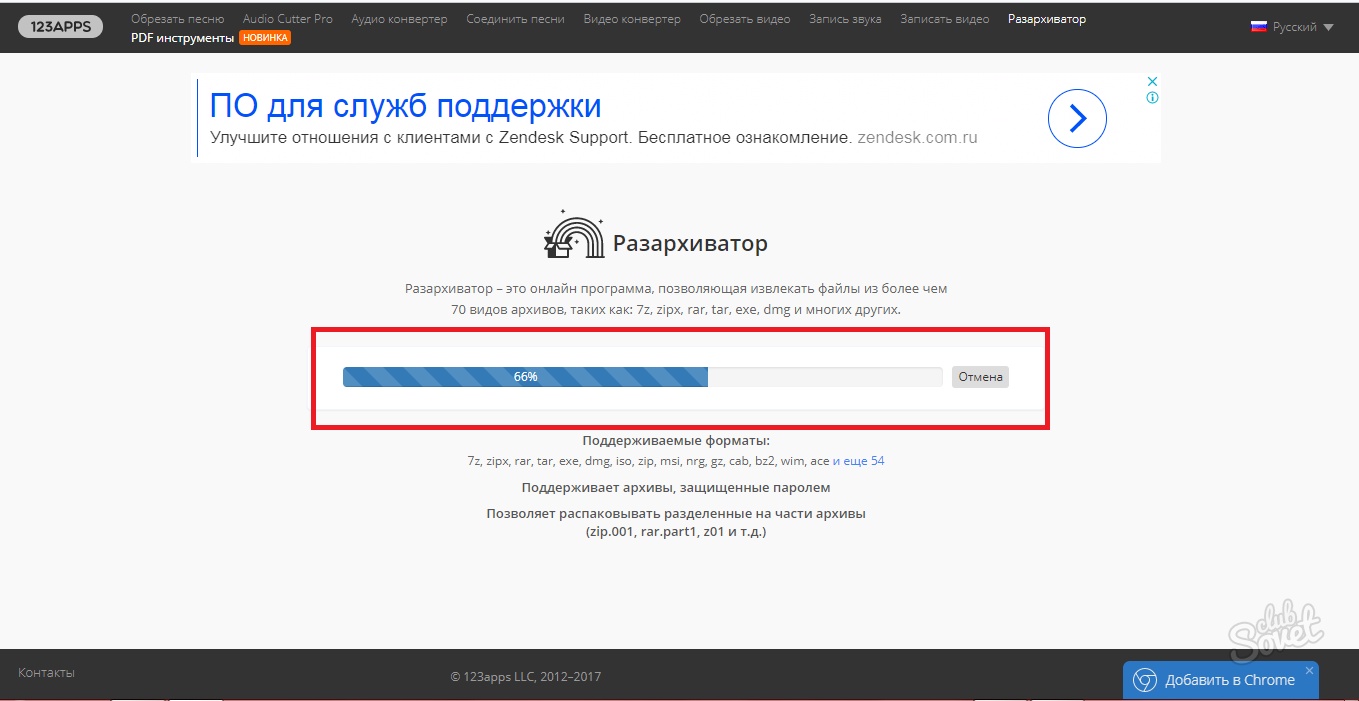Arhivi datoteka mogu imati nekoliko formata, najpopularniji su RAR i ZIP. U principu, oni se međusobno razlikuju u brzini šifriranja i njihovih mehanizama. Zbog visokih performansi modernih računala, ti su vremenski okviri odavno izbrisani, a Zip i RAR ostaju gotovo identični formati rudimentarne prošlosti.
Kako otvoriti zip format na računalu
Ako trebate otvoriti ili otkopčati zip datoteku, tada će se svaka arhiva punog vremena na vašem računalu baviti tim. Windows operativni sustav pruža WinRar program koji radi sa sličnim formatima. Međutim, on se širi na slobodnoj osnovi, ponekad pokazuje korisniku opsesivnu poruku sa zahtjevom za kupnju pune verzije. Winrar možete preuzeti na ovoj vezi: https://winrar.ru.softonic.com
Idite na web mjesto i kliknite na zeleni gumb "Preuzmi".
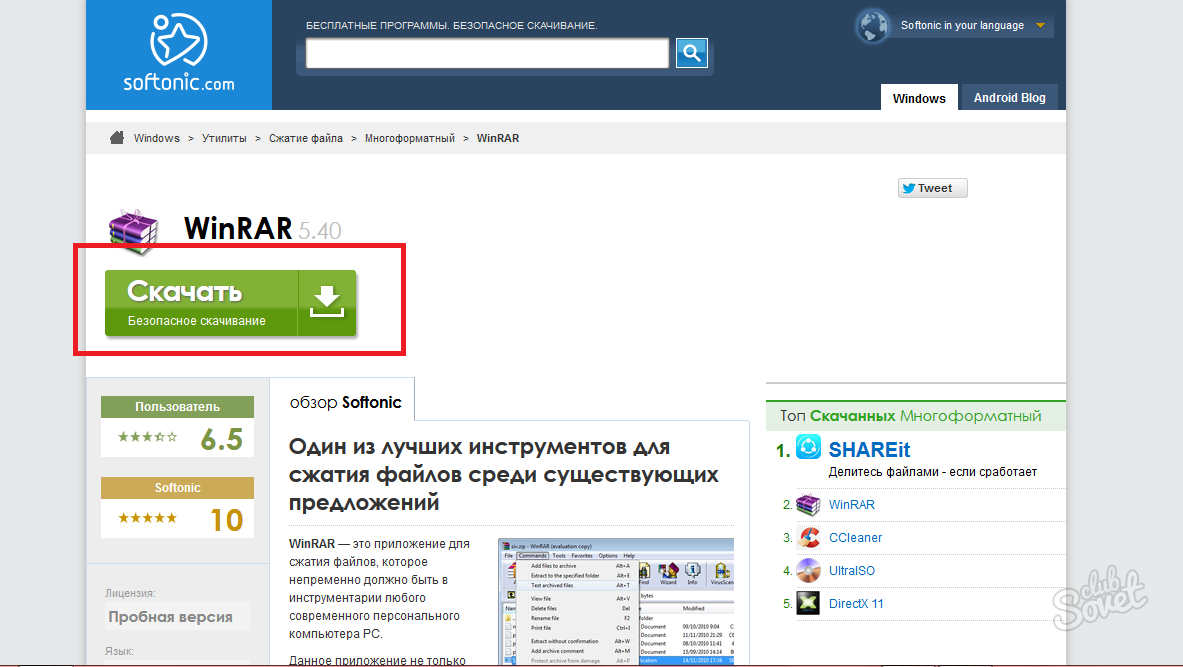
Ako automatsko preuzimanje nije započelo sam, a zatim još jednom kliknite sličan gumb na sljedećoj stranici.
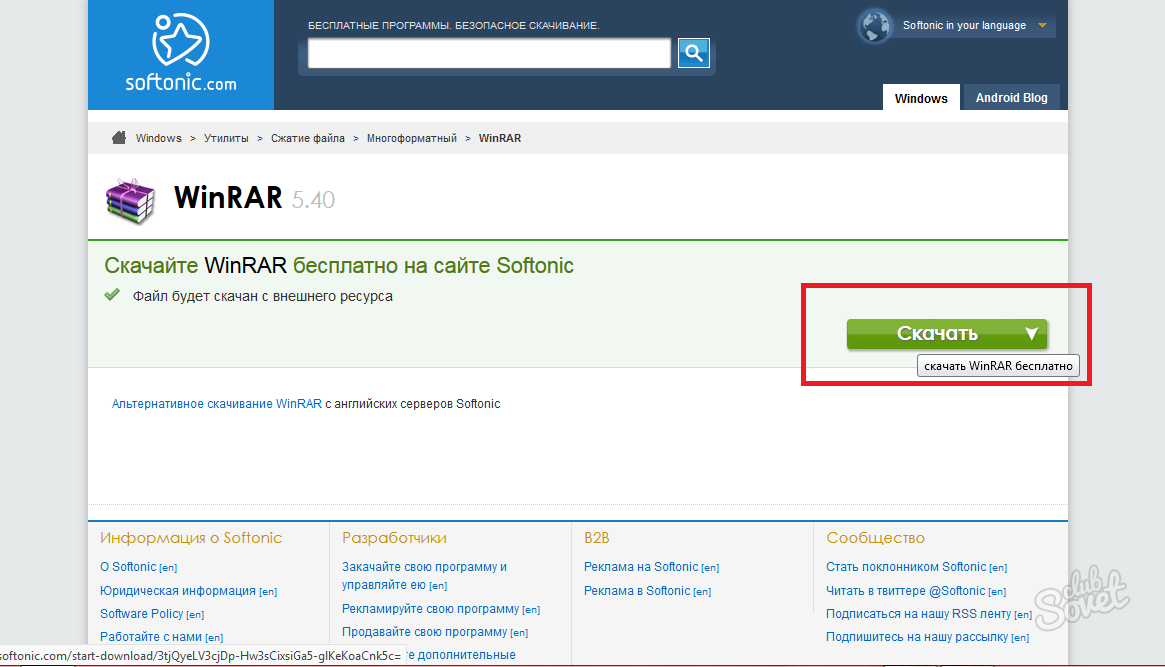
Otvorite preuzetu datoteku tamo. Postupak instalacije WinRAR -a prilično je jednostavan i brz, čak se i ne trebate složiti s obrascem licence. Kliknite "Instalirajte".
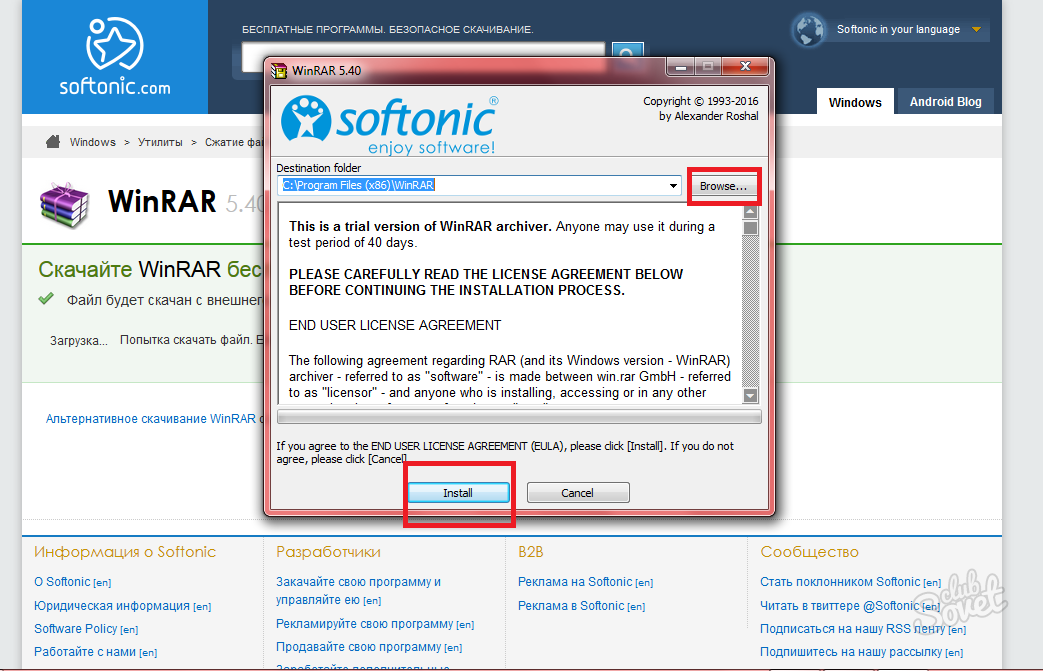
Sada označite krpelje onih formata koji će biti povezani sa sustavom s ovim programom. Ako zapravo ne razumijete formate, onda je bolje ostaviti sve kakva jest i kliknuti "U redu".
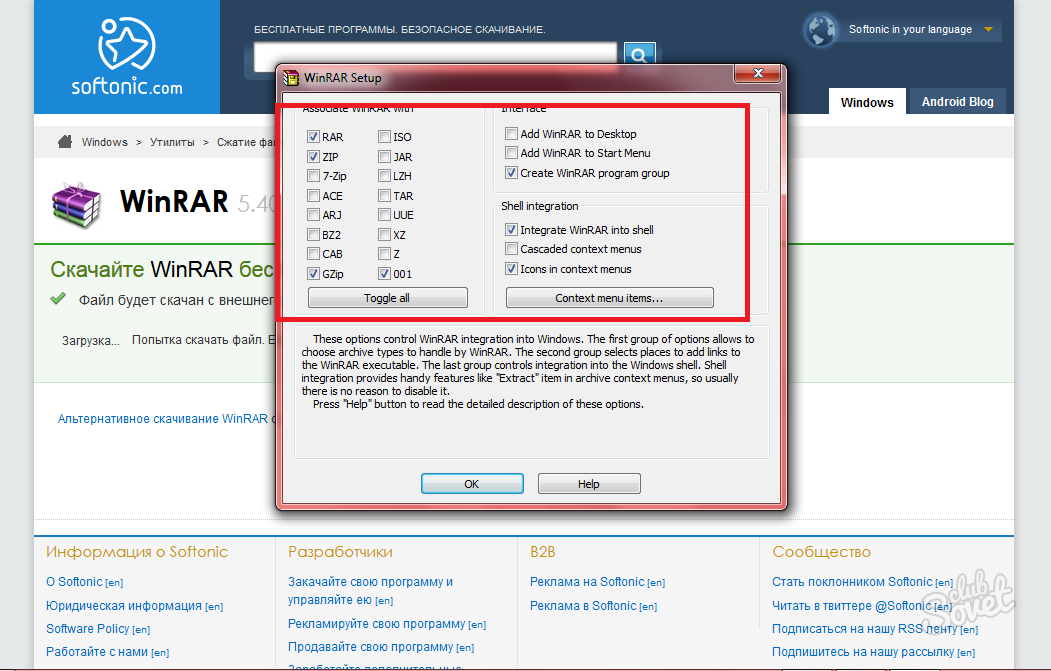
Kad je instalacija u potpunosti dovršena, vidjet ćete gumb "Izvršeno" u prozoru. Kliknite na njega i program će se zatvoriti.
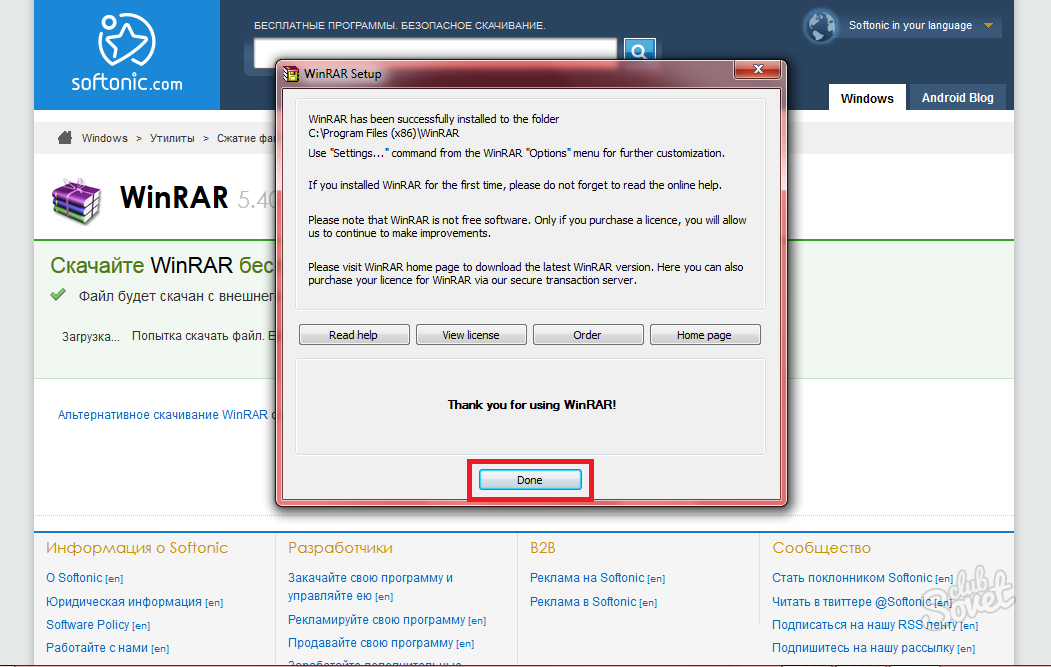
Sada se okrenite svojoj zip arhivi. Kliknite na njega s desnom gumbom miša i pronađite liniju "Otvori u Winrar".
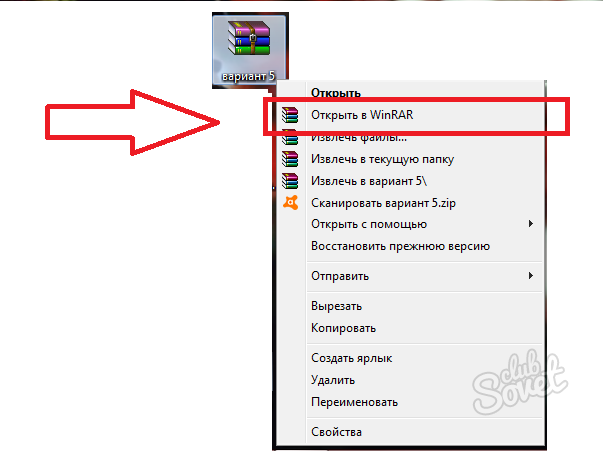
Sadržaj arhive otkriven je u novom prozoru. Možete pregledati ove datoteke, kopirati, premjestiti i brisati. Sada će se svaki put kada će se ova arhiva otvoriti putem Winrara.
Ako želite isprobati drugi softver, obratite pažnju na sljedeće programe:
- Program Winzip Dizajniran posebno za ZIP format, ne razlikuje se u svestranosti i ne može otvoriti neke druge popularne formate arhiva. Možete preuzeti vezu;
- 7 - ZIP. Jedan od najpopularnijih arhivatora trenutno je moderniziraniji i univerzalni;
- Nepravitelj Dostupno za Mac OS i također se distribuira besplatno.
Imajući Arhiver na računalu, uvijek možete lako raditi s arhivima: stvoriti ih, otvoriti ili otkriti.
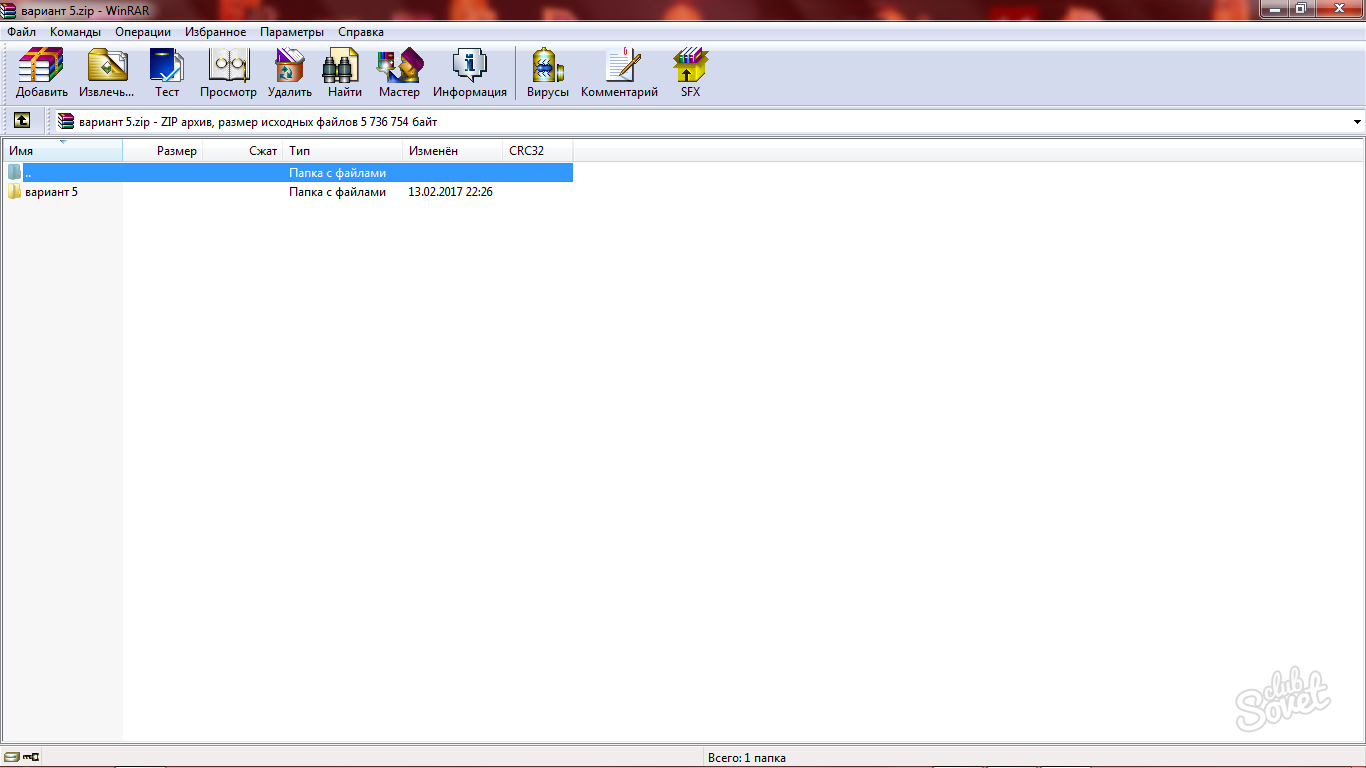
Kako deinstalirati zip
Da ne biste kontaktirali svoju arhivu svaki put, jednostavno je možete raspakirati i ostaviti u obliku uobičajene mape na radnoj površini. Za to će vam trebati i Winrar.
Idite u arhivu kroz ovaj program i na vrhu pronađite gumb "Ekstrakt". Na vrhu arhive pojavit će se novi prozor u kojem možete postaviti ime za mapu i direktorij njegove očuvanja. Kliknite "U redu" i mapa će biti stvorena.
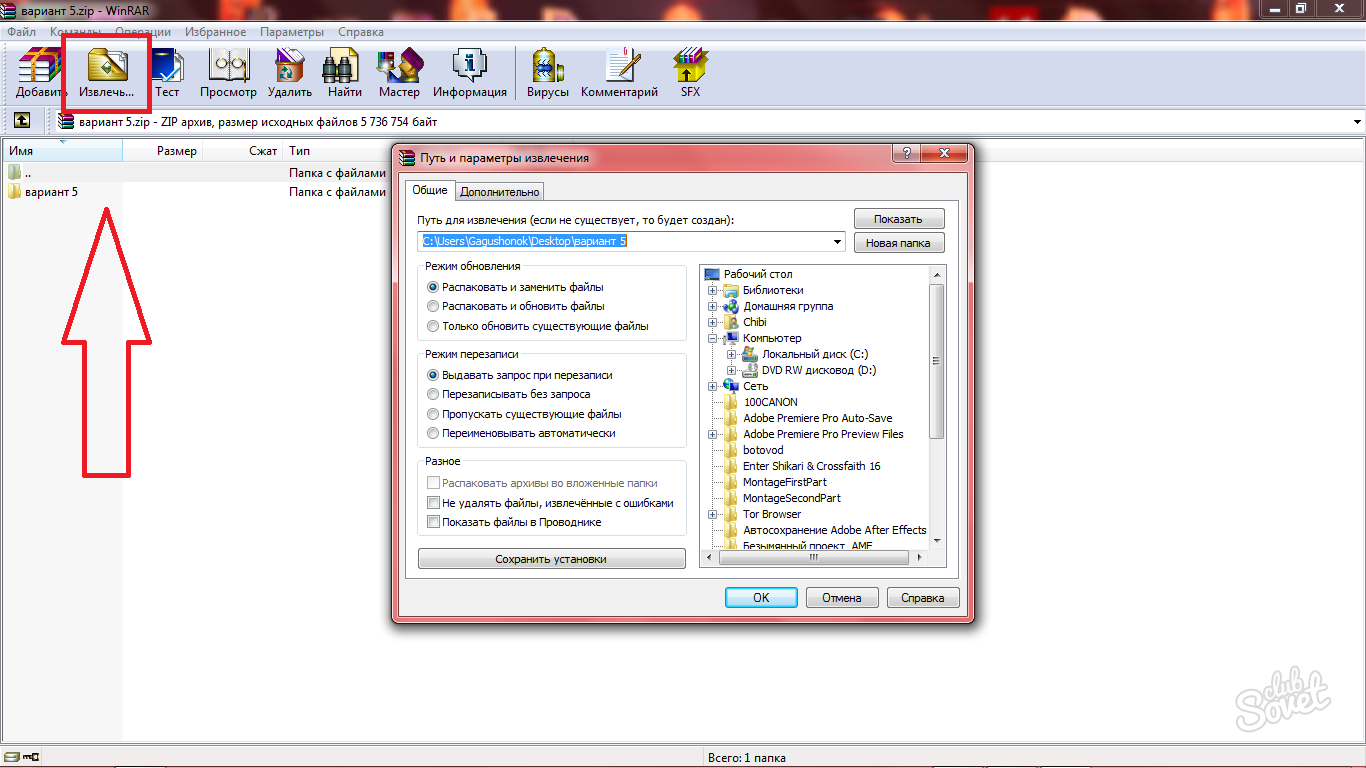
Kako otvoriti zip online
Ako iz bilo kojeg razloga ne želite preuzeti softver na svom računalu, tada možete otvoriti ZIP Online na posebnoj web stranici.
Jedna od tih usluga je web mjesto https://extract.me/ru
Idite na njega i odaberite gumb "Odaberite datoteku" da biste otvorili arhivu s računala. Dostupno je i učitavanje s Google diskom, Dropboxom i izravnom vezom.
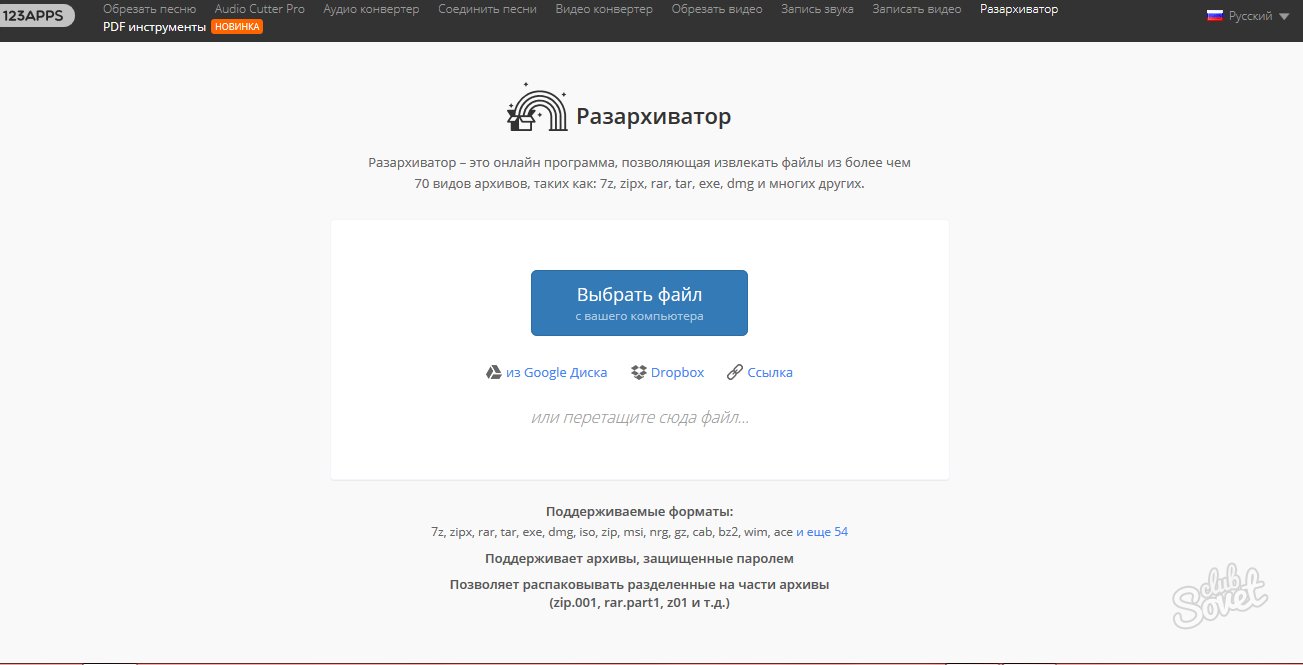
Ako otvorite arhivu s računala, tada je morate pronaći i kliknuti na miša, a zatim kliknite "Otvori".
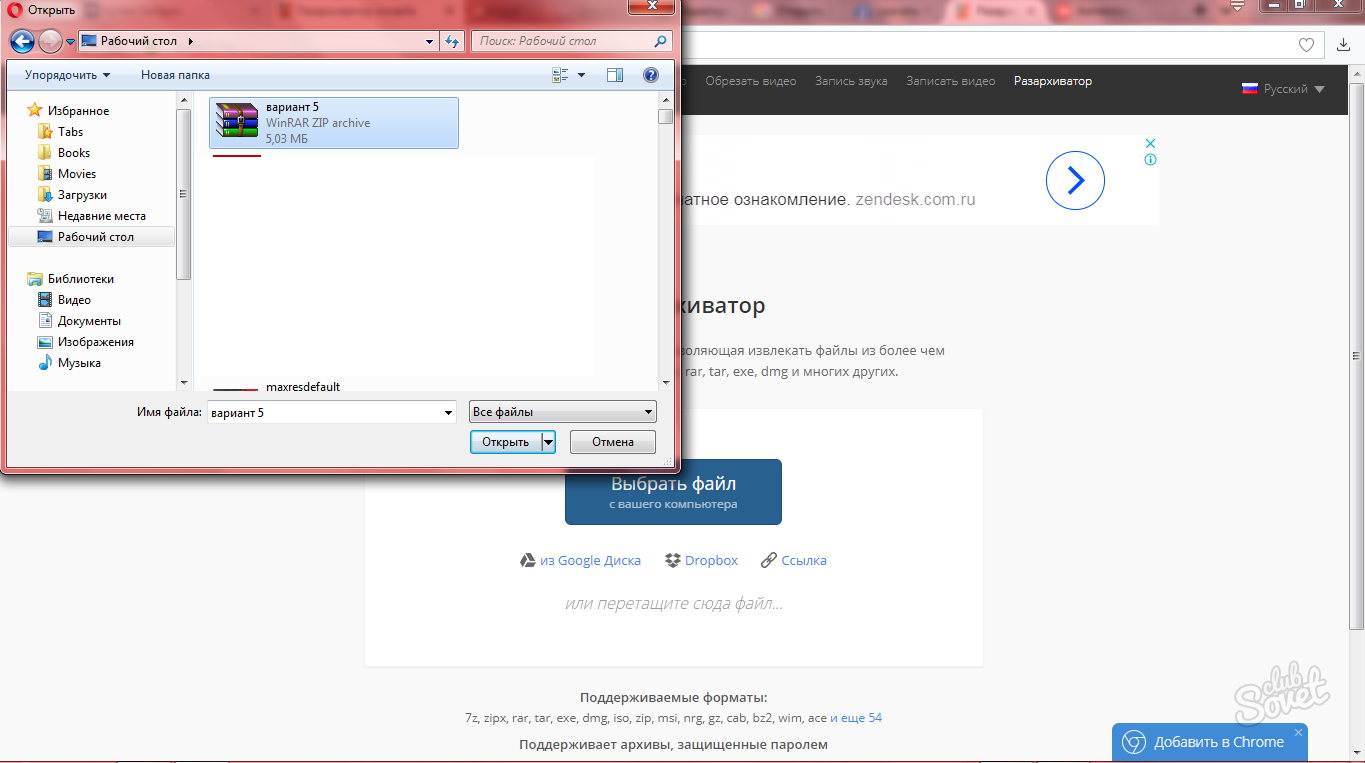
Proces Unzipping trajat će od nekoliko minuta do pola sata, ovisno o brzini vašeg interneta i računala. Nakon toga morat ćete samo pogledati sadržaj mapa i, po želji, preuzeti ga na svoje računalo.